bios设置u盘启动重装win10_小白官网教程
- 分类:U盘教程 回答于: 2021年11月29日 08:39:00
u盘重装win10系统是比较传统好用的重装系统方法之一,可以帮助解决很多系统故障问题.有网友想了解具体如何重装win10,下面就给大家介绍下bios设置u盘启动重装win10_小白官网教程.
1.先在一台可用的电脑上下载安装咔咔装机一键重装系统工具并打开,插入一个8g以上的空白u盘,选择u盘重装系统模式,点击开始制作。
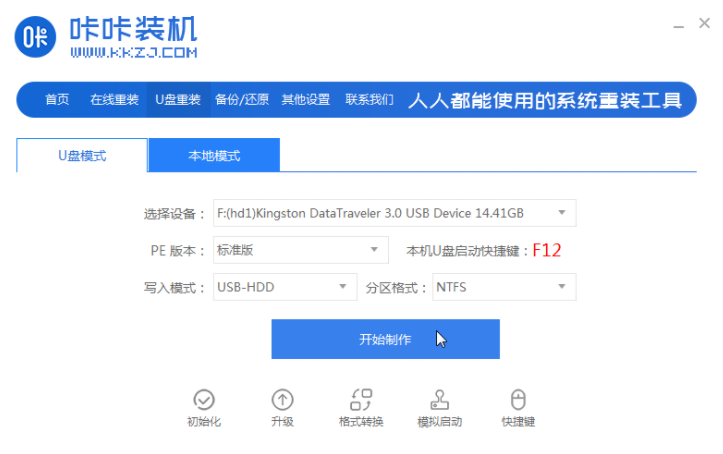
2.选择要安装的win10系统,点击开始制作。
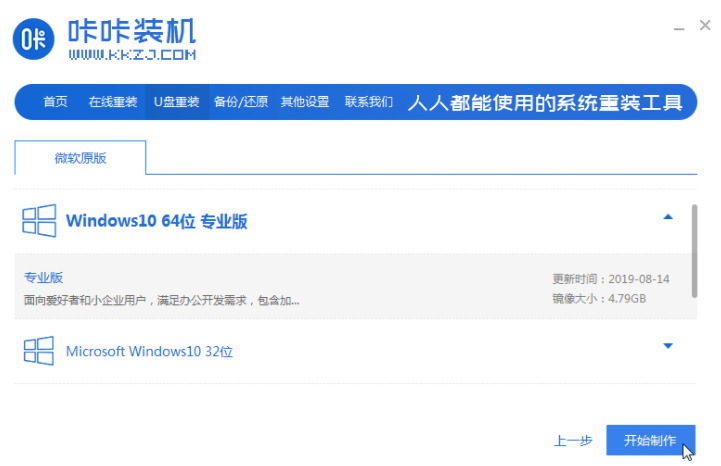
3.软件成功制作u盘启动盘后,可以预览相应电脑主板的启动热键,然后拔出u盘退出。
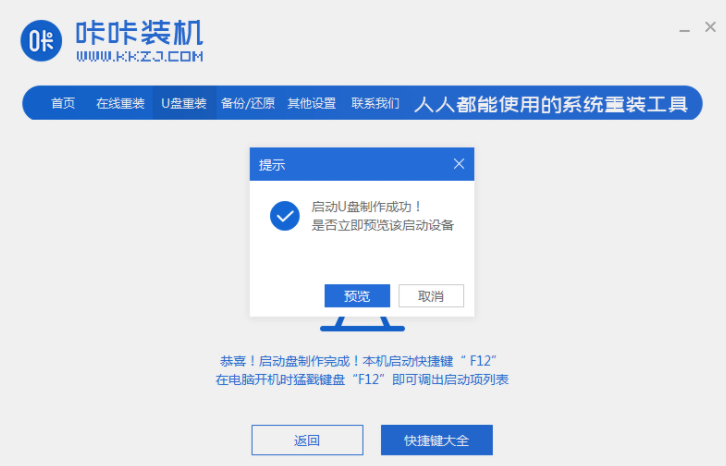
4.将启动盘插入需要重新安装的计算机不断按下启动热键进入启动界面,选择u盘启动项返回,确定进入pe选择界面,选择第一个pe系统返回。
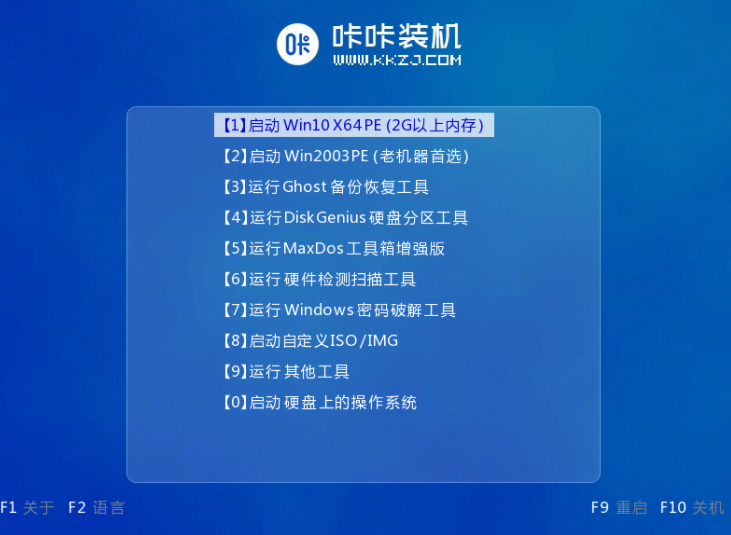
5.在pe系统桌面上打开“咔咔装机”工具,然后选择win10系统点击安装。
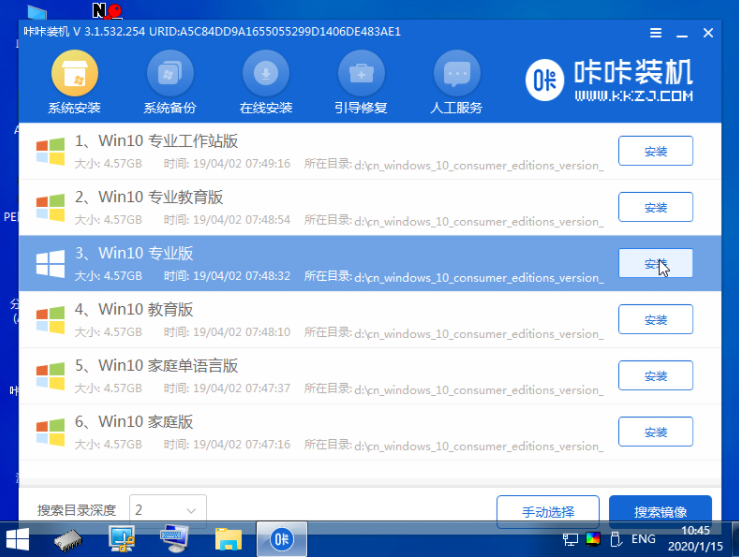
6.安装系统到系统盘c盘,点击开始安装。
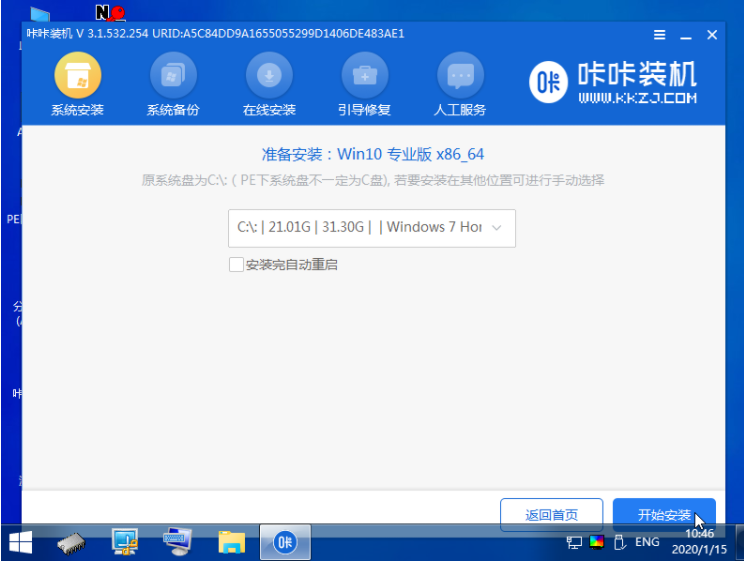
7.在安装完成时,请选择现在重启动电脑。
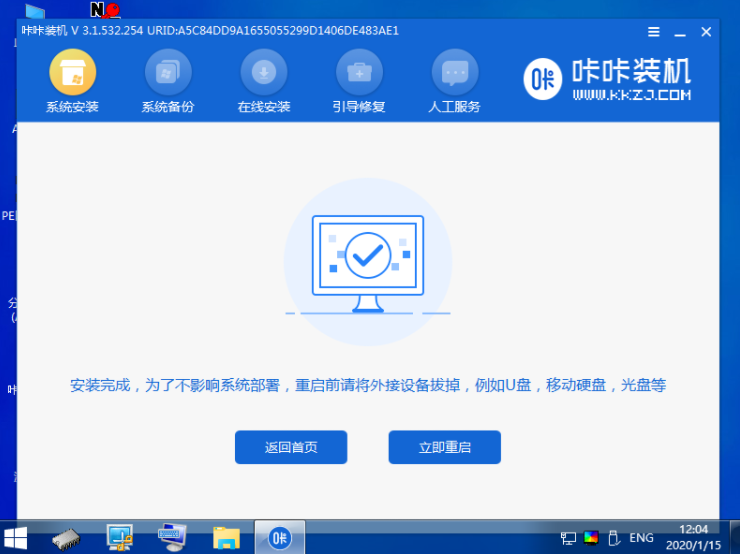
8.在此期间,可以重启多次,直到成功进入win10系统桌面。
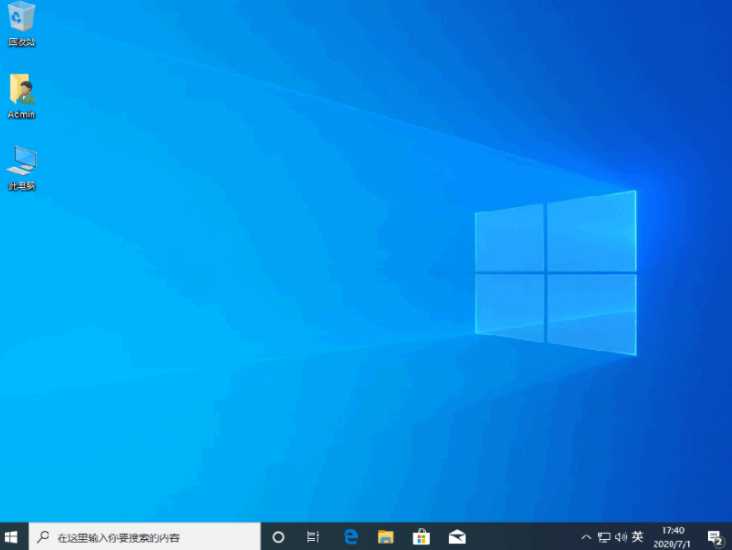
以上就是bios设置u盘启动重装win10,希望能帮助到大家。
 有用
26
有用
26


 小白系统
小白系统


 1000
1000 1000
1000 1000
1000 1000
1000 1000
1000 1000
1000 1000
1000 1000
1000 1000
1000 1000
1000猜您喜欢
- u盘里的文件删除怎么还原,小编教你怎..2017/11/12
- 详细介绍制作u盘启动盘的方法..2021/07/27
- 大白菜超级u盘启动制作工具教程..2022/08/20
- 电脑系统怎么重装 u盘重装步骤演示..2021/12/28
- 最全面双敏主板如何设置u盘启动..2019/03/28
- u盘系统盘制作制作步骤2017/08/19
相关推荐
- 小编教你闪迪u盘怎么样2018/12/17
- bios设置u盘启动图文教程2022/12/02
- 闪盘和u盘,小编教你闪盘和u盘有什么区..2018/08/21
- 深度winpe u盘版,小编教你如何制作U盘..2018/02/23
- 如何用u盘启动电脑系统2020/03/30
- 小白一键重装系统u盘启动教程..2022/08/11

















